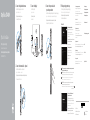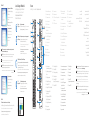OptiPlex 7040M
Quick Start Guide
Οδηγός γρήγορης έναρξης
Guia de iniciação rápida
Краткое руководство по началу работы
הריהמ הלחתה ךירדמ
5 Finish operating system setup
Τελειώστε τη ρύθμιση του λειτουργικού συστήματος
Terminar a configuração do sistema operativo
Завершите настройку операционной системы
הלעפהה תכרעמ תנקתה תא םייס
Enable security and updates
Ενεργοποιήστε τις ρυθμίσεις για την
ασφάλεια και τις ενημερώσεις
Ativar funcionalidades de segurança
e atualizações
Включите службы обеспечения безопасности
и автоматического обновления
םינוכדעו החטבא רשפא
Connect to your network
Σύνδεση στο δίκτυό σας
Estabelecer ligação à rede
Подключитесь к сети
תשרל רבחתה
NOTE: If you are connecting to a secured wireless network, enter the password for the
wireless network access when prompted.
ΣΗΜΕΙΩΣΗ: Αν πρόκειται να συνδεθείτε σε ασφαλές ασύρματο δίκτυο, πληκτρολογήστε τον
κωδικό πρόσβασης στο ασύρματο δίκτυο όταν παρουσιαστεί η σχετική προτροπή.
NOTA: Se estiver a estabelecer ligação a uma rede sem fios protegida, quando for
solicitado, introduza a palavra-passe de acesso à rede sem fios.
ПРИМЕЧАНИЕ. В случае подключения к защищенной беспроводной сети при появлении
подсказки введите пароль для доступа к беспроводной сети.
רשאכ תיטוחלאה תשרה לא השיגה תמסיס תא ןזה ,תחטבואמ תיטוחלא תשרל רבחתמ התא םא :הרעה
.תאז תושעל שקבתת
Sign in to your Microsoft account
orcreate alocal account
Συνδεθείτε στον λογαριασμό σας στη
Microsoft ή δημιουργήστε τοπικό λογαριασμό
Iniciar sessão numa conta Microsoft ou
criar uma conta local
Войдите в учетную запись Microsoft или
создайте локальную учетную запись
ימוקמ ןובשח רוצ וא ךלש Microsoft ןובשחל סנכיה
Windows 8.1
Connect the keyboard and mouse
Συνδέστε το πληκτρολόγιο και το ποντίκι
Ligar o teclado e o rato
Подсоедините клавиатуру и мышь
רבכעה תאו תדלקמה תא רבח
Connect the network cable — optional
Συνδέστε το καλώδιο δικτύου — προαιρετικά
Ligar o cabo de rede — opcional
Подсоедините сетевой кабель (заказывается дополнительно)
ילנויצפוא — תשרה לבכ תא רבח
Connect the power cable and
press the power button
Συνδέστε το καλώδιο τροφοδοσίας και πιέστε το κουμπί λειτουργίας
Ligar o cabo de alimentação e premir o botão de ligação
Подсоедините кабель питания и нажмите кнопку питания
הלעפהה ןצחל לע ץחלו למשחה לבכ תא רבח
Connect the display
Συνδέστε την οθόνη
Ligar o monitor
Подключите дисплей
גצה תא רבח
1
2
43
Printed in China.
2015-09
Product support and manuals
Υποστήριξη και εγχειρίδια προϊόντων
Suporte de produtos e manuais
Техническая поддержка и руководства по продуктам
רצומל םיכירדמו הכימת
Dell.com/support
Dell.com/support/manuals
Dell.com/support/windows
Dell.com/support/linux
Contact Dell
Επικοινωνία με την Dell | Contactar a Dell
Обратитесь в компанию Dell
| Dell לא הנפ
Dell.com/contactdell
Regulatory and safety
Ρυθμιστικοί φορείς και ασφάλεια
Regulamentos e segurança
Соответствие стандартам и технике безопасности
תוחיטבו תונקת
Dell.com/regulatory_compliance
Regulatory model
Μοντέλο κατά τους ρυθμιστικούς φορείς | Modelo regulamentar
Модель согласно нормативной документации
| הניקת םגד
D10U
Regulatory type
Τύπος κατά τους ρυθμιστικούς φορείς | Tipo regulamentar
Тип согласно нормативной документации
| הניקת גוס
D10U001
Computer model
Μοντέλο υπολογιστή | Modelo do computador
Модель компьютера
| בשחמ םגד
OptiPlex 7040M
© 2015 Dell Inc.
© 2015 Microsoft Corporation.
© 2015 Canonical Ltd.

Features
Δυνατότητες | Funcionalidades |
Характеристики
| תכונות
1. Power button/Power light
2. Hard-drive activity light
3. Microphone connector
4. Line-out connector
5. USB 3.0 connector
6. USB 3.0 connector with
PowerShare
7. Antenna SMA connector (optional)
8. Serial/PS2/VGA/DisplayPort
connector (optional)
9. Security-cable slot
10. Padlock ring
11. cable holder
12. DisplayPort connector
13. HDMI connector
14. Power connector
15. Network connector
16. USB 3.0 connector (Supports Smart
Power On
17. USB 3.0 connectors
1. Κουμπί λειτουργίας/
Λυχνία κατάστασης τροφοδοσίας
2. Λυχνία δραστηριότητας σκληρού
δίσκου
3. Σύνδεσμος μικροφώνου
4. Σύνδεσμος εξόδου γραμμής
5. Σύνδεσμος USB 3.0
6. Σύνδεσμος USB 3.0 με PowerShare
7. Σύνδεσμος κεραίας SMA
(προαιρετικά)
8. Σύνδεσμος σειριακός/PS2/VGA/
DisplayPort (προαιρετικά)
9. Υποδοχή καλωδίου ασφαλείας
10. Κρίκος λουκέτου
11. Συγκρατητής καλωδίων
12. Σύνδεσμος DisplayPort
13. Σύνδεσμος HDMI
14. Σύνδεσμος τροφοδοσίας
15. Σύνδεσμος δικτύου
16. Σύνδεσμος USB 3.0
(υποστηρίζει έξυπνη ενεργοποίηση)
17. Σύνδεσμοι USB 3.0
1. Botão de alimentação/
luz de alimentação
2. Luz de atividade da unidade de
disco rígido
3. Conector para microfone
4. Conector de saída de linha
5. Entrada USB 3.0
6. Entrada USB 3.0 com PowerShare
7. Conector SMA de antena (opcional)
8. Conector Série/PS2/VGA/
DisplayPort (opcional)
9. Ranhura do cabo de segurança
10. Anel para cadeado
11. suporte de cabos
12. Conector DisplayPort
13. Conector HDMI
14. Conector de alimentação
15. Conector de rede
16. Entrada USB 3.0
(suporta Ativação inteligente)
17. Entradas USB 3.0
1.
Кнопка питания/индикатор питания
2.
Индикатор работы жесткого диска
3.
Разъем для микрофона
4.
Разъем линейного выхода
5.
Разъем USB 3.0
6.
Разъем USB 3.0 с поддержкой
функции PowerShare
7.
Антенный разъем SMA
(заказывается дополнительно)
8.
Разъем PS2/VGA/DisplayPort/
последовательного порта
(заказывается дополнительно)
9.
Слот для защитного кабеля
10.
Проушина для навесного замка
11.
держатель кабеля
12.
Разъем DisplayPort
13.
Разъем HDMI
14.
Разъем питания
15.
Сетевой разъем
16.
Разъем USB 3.0
(с функцией интеллектуального питания)
17.
Разъемы USB 3.0
Set up password for Windows
Ρύθμιση κωδικού πρόσβασης για
τα Windows
Configurar a palavra-passe para
o Windows
Установите пароль для Windows
Windows-ל המסיס רדגה
Connect to your network
Σύνδεση στο δίκτυό σας
Estabelecer ligação à rede
Подключитесь к сети
תשרל רבחתה
NOTE: If you are connecting to a secured wireless network, enter the password for the
wireless network access when prompted.
ΣΗΜΕΙΩΣΗ: Αν πρόκειται να συνδεθείτε σε ασφαλές ασύρματο δίκτυο, πληκτρολογήστε τον
κωδικό πρόσβασης στο ασύρματο δίκτυο όταν παρουσιαστεί η σχετική προτροπή.
NOTA: Se estiver a estabelecer ligação a uma rede sem fios protegida, quando for
solicitado, introduza a palavra-passe de acesso à rede sem fios.
ПРИМЕЧАНИЕ. В случае подключения к защищенной беспроводной сети при появлении
подсказки введите пароль для доступа к беспроводной сети.
רשאכ תיטוחלאה תשרה לא השיגה תמסיס תא ןזה ,תחטבואמ תיטוחלא תשרל רבחתמ התא םא :הרעה
.תאז תושעל שקבתת
Protect your computer
Προστασία του υπολογιστή σας
Proteger o computador
Защитите свой компьютер
ךלש בשחמה לע ןגה
Windows 7
Ubuntu
Follow the instructions on the screen to finish setup.
Ακολουθήστε τις οδηγίες που παρουσιάζονται στην οθόνη για να τελειώσει η ρύθμιση.
Siga as instruções apresentadas no ecrã para concluir a configuração.
Для завершения установки следуйте инструкциям на экране.
.הנקתהה תא םייסל ידכ ךסמה לע תוארוהה יפל לעפ
Locate Dell apps in Windows 8.1
Εντοπισμός εφαρμογών της Dell στα Windows 8.1
Localizar as aplicações Dell no Windows 8.1
Найдите приложения Dell в Windows 8.1
Windows 8.1-ב Dell ימושיי םקמ
Register
My Device
Register your computer
Δήλωση του υπολογιστή σας | Registar o computador
Зарегистрируйте компьютер
| ךלש בשחמה תא םושר
Dell Backup
and Recovery
Backup, recover, repair, or restore your computer
Δημιουργία αντιγράφων ασφαλείας, επισκευή
ή αποκατάσταση του υπολογιστή σας
Criar cópia de segurança, recuperação, reparação
ou restauração do computador
Выполняйте резервное копирование, восстановление
или ремонт компьютера
ךלש בשחמה לש רוזחש וא ןוקית ,רוזחא ,יוביג
Dell Data Protection | Protected Workspace
Protect your computer and data from advanced malware attacks
Προστασία του υπολογιστή και των δεδομένων σας από επιθέσεις
προηγμένου κακόβουλου λογισμικού
Proteger o computador e os dados contra ataques de malware avançado
Защитите компьютер и данные от современных вредоносных атак
תומדקתמ תינודז הנכות תופקתממ עדימהו בשחמה לע ןגה
Dell
SupportAssist
Check and update your computer
Έλεγχος και ενημέρωση του υπολογιστή σας
Verificar e atualizar o computador
Проверяйте и обновляйте свой компьютер
ךלש בשחמה תא ןכדעו קודב
NOTE: An upgrade from Windows 7 32-bit to Windows 10 will require a manual installation
of the system drivers. For latest drivers, visit dell.com/support.
ΣΗΜΕΙΩΣΗ: Για αναβάθμιση από Windows 7 32-bit σε Windows 10 θα απαιτηθεί μη αυτόματη
εγκατάσταση των προγραμμάτων οδήγησης του συστήματος. Για να βρείτε τα πιο πρόσφατα
ενημερωμένα προγράμματα οδήγησης, επισκεφτείτε την ιστοσελίδα dell.com/support.
NOTA: A atualização do Windows 7 de 32 bits para o Windows 10 requer a instalação
manual dos controladores do sistema. Para obter os controladores mais recentes visite
dell.com/support.
ПРИМЕЧАНИЕ. Чтобы перейти с 32-разрядной Windows 7 на Windows 10, потребуется вручную
установить драйверы. Новейшие драйверы можно скачать на сайте dell.com/support.
.תכרעמה ןקתה ילהנמ לש תינדי הנקתה ךירצמ Windows 10-ל Windows 7 32-bit-מ גורדש :הרעה
.dell.com/support רתאב רקב ,םינורחא ןקתה ילהנמל
1 .הלעפה תירונ/הלעפה ןצחל
2 .חישק ןנוכ לש תוליעפ תירונ
3 .ןופורקימ רבחמ
4 .)Line-out) האיצי-וק רבחמ
5 .USB 3.0 רבחמ
6 .PowerShare םע USB 3.0 רבחמ
7 .(ילנויצפוא) SMA הנטנא רבחמ
8 . PS2/VGA ירוט הגוצת תאיצי רבחמ
(ילנויצפוא)
9 .החטבא לבכ ץירח
10 .הילת לוענמ לש תעבט
11 .םילבכ קיזחמ
12 .DisplayPort רבחמ
13 .HDMI רבחמ
14 .חתמ רבחמ
15 .תשר רבחמ
16 .(המכח הלעפהב ךמות) USB 3.0 רבחמ
17 .USB 3.0 ירבחמ
-
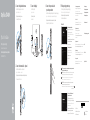 1
1
-
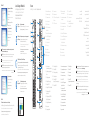 2
2